如何使用 Face ID 或 Touch ID 保護您的私人標籤,以便其他人無法跟踪您的瀏覽秘密
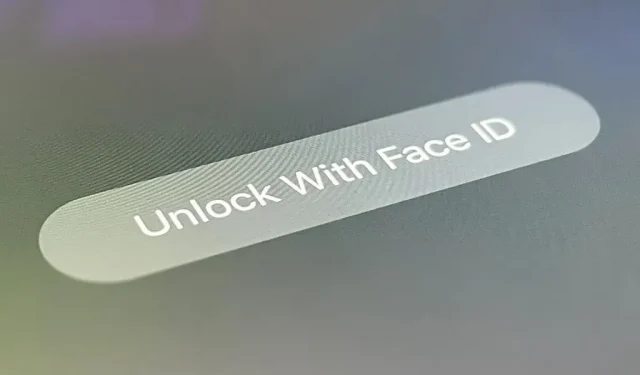
iPhone 上的 Safari 隱私瀏覽模式不會與其他 Apple 設備同步,也不會記住您的搜索歷史記錄、自動填充數據或訪問過的網頁。但是,這並不能阻止訪問您 iPhone 的任何人打開您的私人標籤頁。如果您不希望任何人查看您的私人標籤頁,請改用 Chrome,這樣您就可以通過生物識別身份驗證鎖定您的標籤頁。
首先,請確保您安裝了最新版本的 Google Chrome。然後打開它並點擊導航欄上的省略號按鈕 (•••)。您可以從隱身模式或常規選項卡中執行此操作 – 這並不重要。您可以將選項視為操作表(下面的左屏幕截圖)或上下文菜單(下面的右屏幕截圖)。無論哪種方式,請單擊“設置”。


然後單擊“隱私和安全”或僅單擊“隱私”,然後打開“Chrome 關閉時以隱身模式鎖定選項卡”的開關。它會立即詢問您是否允許 Chrome 使用 Face ID、Touch ID 或您的密碼。選擇“確定”,您需要使用 Face ID、Touch ID 或密碼進行身份驗證。



首次身份驗證後,無論您是否在私人選項卡和常規選項卡之間切換,所有隱身選項卡都將可見。您只需在每個會話中解鎖一次隱身選項卡。
在隱身模式下鎖定標籤頁的唯一方法是退出 Chrome。您可以轉到主屏幕、讓 iPhone 進入睡眠狀態、切換到另一個應用程序等等。重新打開 Chrome 並嘗試以隱身模式訪問標籤頁後,您需要點擊“使用 Face ID 解鎖”或“使用 Touch ID 解鎖”來掃描您的面部或指紋,或者點擊“使用密碼解鎖”才能進入。


授權後,您的秘密選項卡將保持可見,直到會話結束。



此過程類似於 Google 主應用程序中已有的隱身生物識別鎖。要打開它,請點擊您的個人資料圖片,然後點擊“設置”,選擇“隱私和安全”,然後切換“打開 Face ID [或 Touch ID]”以進行隱身模式切換。與 Chrome 不同,Google 應用程序在 15 分鐘不活動後會鎖定隱身模式。



發佈留言